Centos8.2云服务器通过nginx + nginx-rtmp-module 方式搭建流媒体服务器实现低延迟推拉流(约0.5s)
一. 准备工作
1、虚拟机系统: Centos8.2 (本人使用的是腾讯云服务器)
2、软件包:nginx-1.18.0.tar.gz 、nginx-rtmp-module
3、远程工具:宝塔面板
4、推流工具:OBS
5、拉流工具:VLC
二. 开始搭建
新建好服务器之后,首先进入root模式,在root模式下配置宝塔面板:
如果是Centos系统可以按照如下命令一键配置宝塔面板
yum install -y wget && wget -O install.sh http://download.bt.cn/install/install_6.0.sh && sh install.sh
如果是其它系统可以点击此处查看配置命令。注意要使用宝塔面板需要开启服务器的8888端口。
1、创建工程目录
mkdir /opt/workspace
2、安装nginx安装包并解压
wget http://nginx.org/download/nginx-1.9.9.tar.gz
tar -zxvf nginx-1.18.0.tar.gz #解压命令
3、点击此处下载nginx-rtmp-module至/opt/workspace并解压(也可直接用git下载,但是注意命名统一)
unzip nginx-rtmp-module-master #解压命令
4、进入nginx目录后安装相关依赖,配置完成后编译
##进入nginx目录
cd nginx-1.18.0
##安装相关依赖
yum install -y gcc pcre pcre-devel openssl openssl-devel gd gd-devel
##配置
./configure --prefix=/usr/local/nginx --with-http_ssl_module --add-module=../nginx-rtmp-module-master
##编译
make && make install
5、修改nginx的配置文件,并配置nginx-rtmp
##进入配置文件所在的文件夹
cd /usr/local/nginx/conf/
##编辑配置文件(如果你有宝塔就可以直接双击该文件用代码编辑器打开修改)
vim nginx.conf
在配置文件最底部添加如下代码
rtmp {
server {
listen 1935;
chunk_size 4096;
application live {
live on; #挂载点
record off;
hls on;
hls_path /usr/share/nginx/html/hls;
hls_fragment 2s;
}
application live360p { #该挂载点为360p的压缩画面
live on;
record off;
}
application hls360p { #个人测试,单独开放的rtmp+hls360p挂载点和hls2挂载点的360p hls流
live on;
hls on;
hls_path /usr/share/nginx/html/hls2;
hls_fragment 2s;
}
}
}
6、修改该nginx.config文件的http的监听端口为81,root地址修改为/usr/share/nginx/html
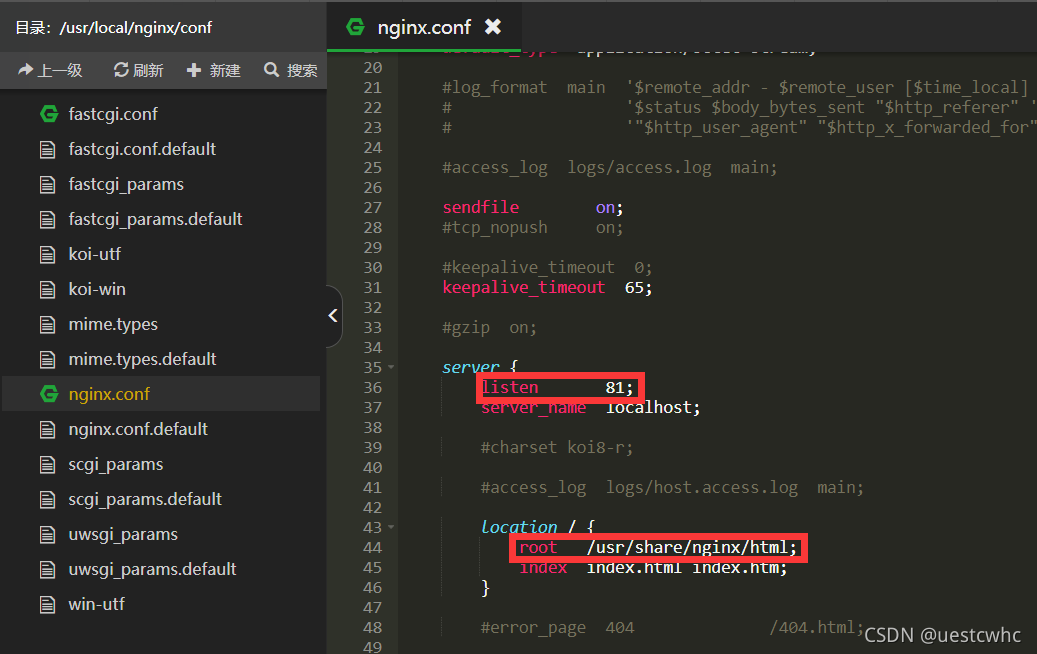
7、创建存放流文件目录
mkdir -p /usr/share/nginx/html/hls
8、完成配置后进行保存,启动nginx
## 进入配置启动项存放文件
cd /usr/local/nginx/sbin
## 启动nginx
./nginx
## 查看 nginx 是否启动
ps -aux|grep nginx
## 或者
ps -ef|grep nginx
10、检查宝塔、云服务器控制中心是否开放相应的端口1935 ,81。
三. 推流
去官网下载OBS,点开推流设置
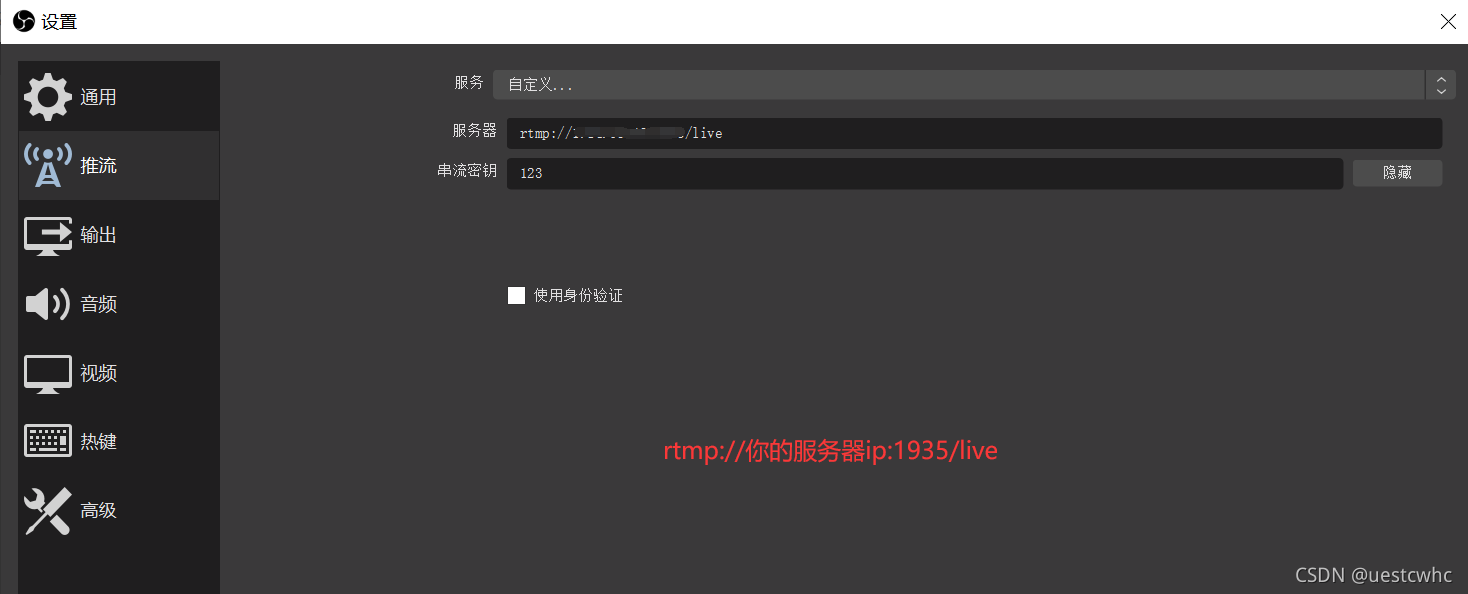
填写推流地址服务器,串流密钥随便设一个,然后回主页设置采集显示器,再点击推流,直到出现右下角的绿色方块表示推流成功。然后可以回到路径下,发现有文件被推流上来了
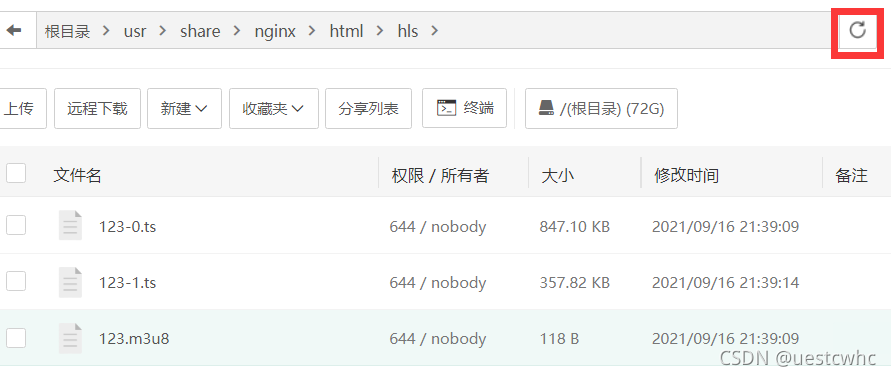
四. 拉流
去官网安装VLC,点击媒体->打开网络串流,配置如下的拉流地址:
rtmp://你的服务器IP:1935/live/123
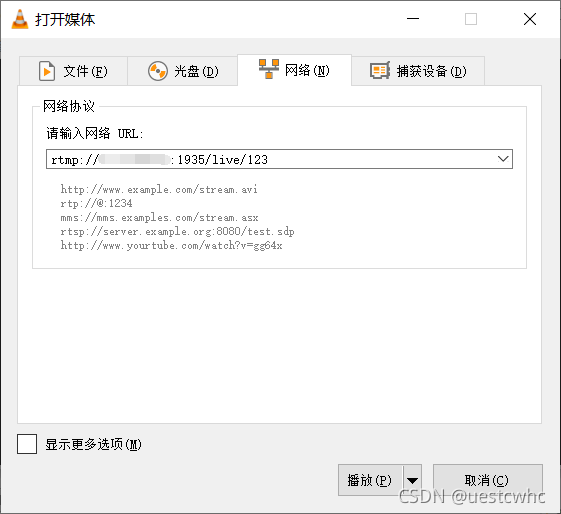
五. 测试成功
大约十秒的延迟。。左侧为推流的画面,右侧是播放器拉流下来的画面。
Centos8.2云服务器通过ngix+nginx rtmp方式搭建流媒体服务器
试了一整天才调好,感谢大神的笔记:
https://blog.csdn.net/qq_42763709/article/details/108487642
为解决延迟问题,使用python重新写了读图函数,延迟降低至0.5s:
import cv2
import time
def main():
cap = cv2.VideoCapture("rtmp://你的服务器ip:1935/live/123")
#cv2.namedWindow("video",1)
cv2.namedWindow("video",cv2.WINDOW_KEEPRATIO)
while True:
ret, frame = cap.read()
width = cap.get(cv2.CAP_PROP_FRAME_WIDTH)
if width == 0:
print("拉流失败,正在重试")
time.sleep(1)
cap = cv2.VideoCapture("rtmp://你的服务器ip:1935/live/123")
continue
cv2.imshow("video",cv2.resize(frame,(1500, 900),interpolation = cv2.INTER_CUBIC))
#cv2.imshow("video",frame)
if cv2.waitKey(1) & 0xFF == ord('q'):
break
cap.release()
cv2.destroyAllWindows()
if __name__ == '__main__':
main()
改进后的视频如下:
Centos8.2使用nginx rtmp构建流媒体服务器 实现低延迟推拉流(约0.5s)
另外记录几个命令以控制nginx
#在sbin目录下查看nginx是否配置正确
./nginx -t
#重启nginx服务
./nginx -s reload
#查看nginx进程
ps -ef|grep nginx
#杀死进程
kill -TERM xxxx 或 kill -INT xxxx 或 kill -QUIT xxxx
#强制停止
pkill -9 nginx
#重启某个进程
kill -HUP xxxx







 本文详细介绍了如何在Centos 8.2云服务器上通过nginx和nginx-rtmp-module搭建低延迟的流媒体服务器,包括软件准备、配置过程、OBS推流和VLC拉流教程,以及优化延迟至0.5s的方法和相关命令集锦。
本文详细介绍了如何在Centos 8.2云服务器上通过nginx和nginx-rtmp-module搭建低延迟的流媒体服务器,包括软件准备、配置过程、OBS推流和VLC拉流教程,以及优化延迟至0.5s的方法和相关命令集锦。
















 807
807

 被折叠的 条评论
为什么被折叠?
被折叠的 条评论
为什么被折叠?








